win11系统自带重装系统 Win11自带一键重装系统教程
更新时间:2024-02-21 15:49:38作者:yang
Win11系统作为微软最新推出的操作系统,带来了许多令人惊喜的功能和改进,其中之一就是其自带的一键重装系统功能,为用户提供了更加便捷和快速的重装系统体验。相比于以往需要通过繁琐的操作步骤来重装系统,Win11的一键重装系统能够在短短几步之内完成,极大地简化了用户的操作流程。不仅如此该功能还能够帮助用户解决系统出现的各种问题,提高系统的稳定性和性能。下面将详细介绍Win11自带一键重装系统的教程,让我们一起来了解吧!
方法如下:
1.打开系统更新选项
在win11系统中,打开系统设置。进入windows更新选项。
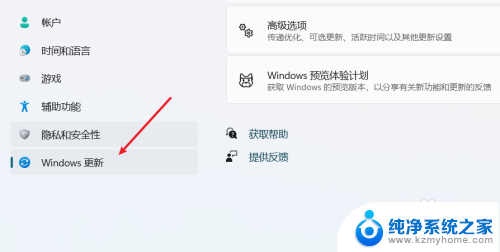
2.进入高级页面
在更新页面中,打开高级选项。
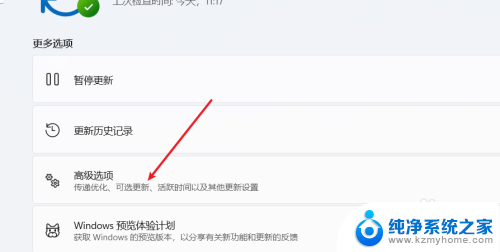
3.进入恢复页面
在高级页面中,打开恢复选项。
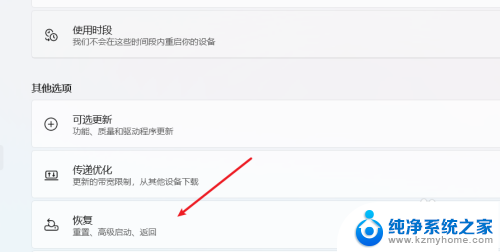
4.进入初始化窗口
在恢复页面中,打开重置此电脑选项。
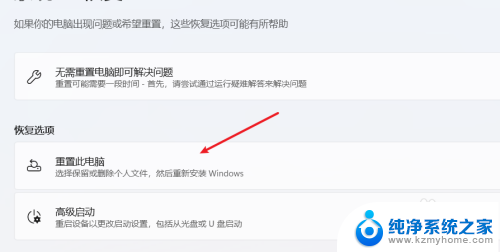
5.选择是否保留文件
在初始化这台电脑窗口中,选择删除或保留文件选项。
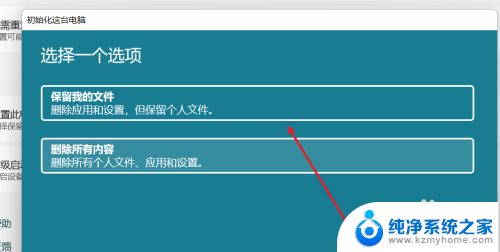
6.选择安装方式
选择重新安装系统的方式。
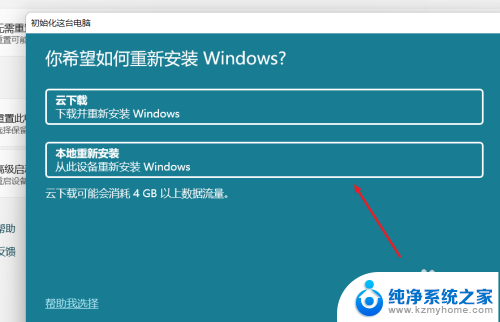
7.重新安装系统
选择好了安装方式后,点击下一页按钮。就可以重新安装系统了。
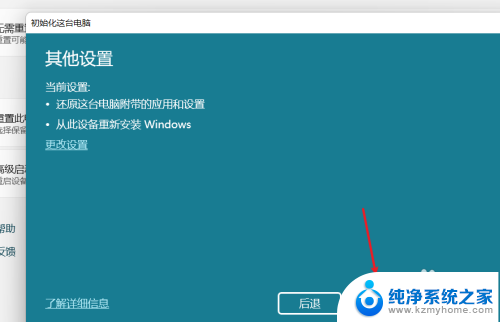
以上是win11系统自带的重装系统的全部内容,如果你遇到类似的问题,可以参考本文中介绍的步骤来修复,希望对大家有帮助。
win11系统自带重装系统 Win11自带一键重装系统教程相关教程
- win11系统重装系统 Win11自带一键重装系统步骤
- win10 系统一键重装 win10电脑自带一键重装功能怎么用
- 怎么用一键ghost重装系统 一键ghost重装系统教程视频
- 360怎么装系统win7系统 360一键重装系统win7 64位系统详细教程
- win10重装系统64位 Win10纯净版64位系统一键重装教程
- win7如何自己重装win7系统 win7系统自己在家如何重装
- wind7如何重装系统 电脑win7系统重装教程
- 台式电脑怎么重新装系统 台式电脑系统重装教程
- 在线win7系统 Win7系统在线一键重装教程及注意事项
- 联想一体机系统重装按哪个键 联想一体机系统重装详细教程
- 喇叭安装调节音量 Win10如何平衡左右喇叭音量
- win10自带办公软件 如何在Win10系统中下载安装Office办公软件
- 电脑上没有画图3d该怎么下载 win10自带的3D画图如何重新安装
- 电脑怎么装手柄 游戏手柄在电脑上的设置步骤
- windows 选择启动盘 电脑如何设置U盘启动
- 华硕win7怎么重装系统 华硕笔记本电脑如何清除win7系统
系统安装教程推荐
- 1 win10自带办公软件 如何在Win10系统中下载安装Office办公软件
- 2 华硕win7怎么重装系统 华硕笔记本电脑如何清除win7系统
- 3 笔记本怎么装两个硬盘 笔记本双硬盘安装注意事项
- 4 笔记本电脑安装双系统 电脑如何安装多系统
- 5 win11显卡驱动程序安装失败 nvidia驱动程序安装失败怎么办
- 6 win11怎么重置应用 如何重新安装Windows11系统应用
- 7 win11安装系统更新后白屏 Win11白屏问题的修复方法
- 8 win11怎么安装ie0 IE浏览器安装教程
- 9 win11重装后没有windows defender Win11没有安装Defender怎么办
- 10 window10笔记本怎么重新做系统 笔记本怎么重新安装操作系统